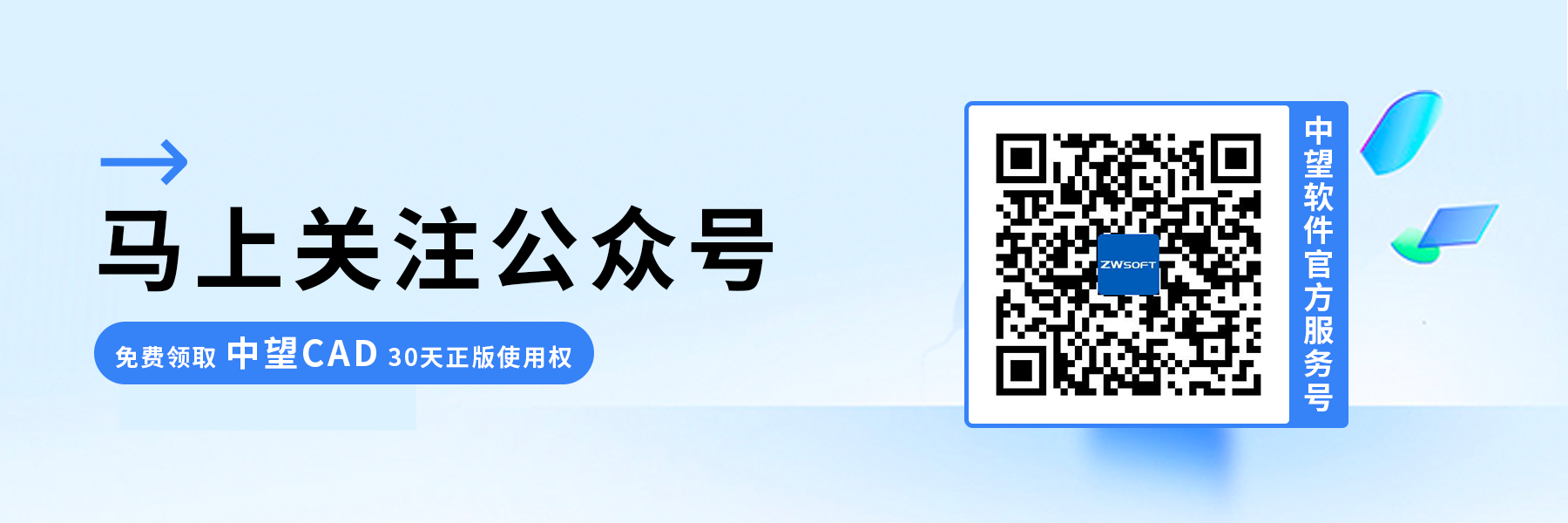CAD如何使用快捷键进行图纸的切换
CAD如何使用快捷键进行图纸的切换
在进行日常绘图工作时,经常需要快速切换不同的图纸以查看不同的图元。中望CAD提供了一种方便的方法,我们可以通过使用快捷键来快速切换图纸。下面本篇文章将给大家介绍操作方法,感兴趣的小伙伴一起来学习吧!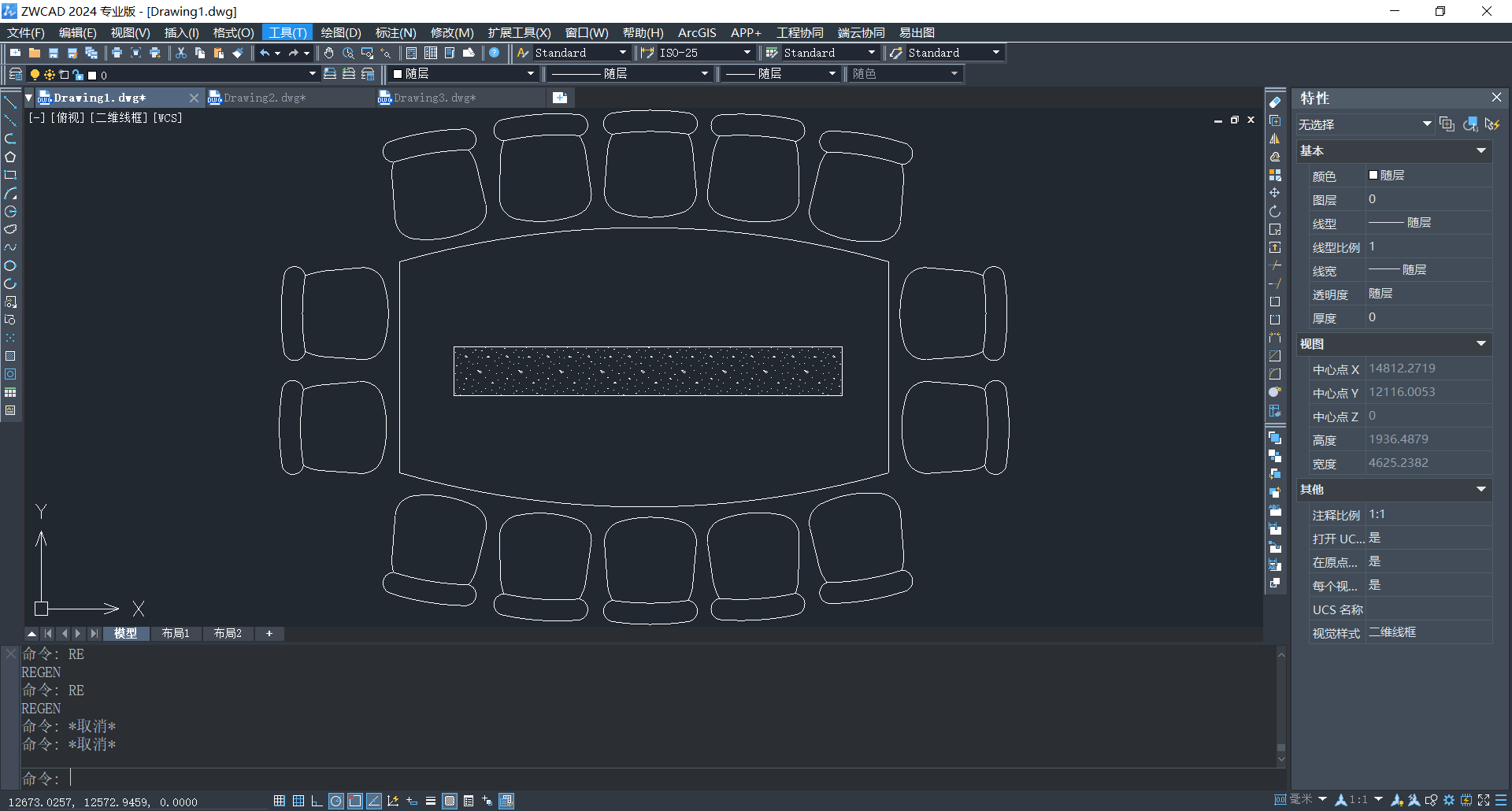
详细步骤:
1.首先,启动中望CAD并打开我们需要查看的图纸。需要确保这时已经打开了多个图纸文件,因为在接下来的操作过程中将要在它们之间进行快速切换。
2.同时按住【Ctrl】键和【Tab】键。这将触发中望CAD的图纸切换功能。
3.当按住【Ctrl】键的同时按【Tab】键时,就会看到一个图标或缩略图展示当前打开的所有图纸文件。这些缩略图通常以水平排列,您可以看到每个图纸的预览。
4.继续按住【Ctrl】键,然后通过反复按【Tab】键,就可以在不同的图纸之间快速切换。当松开【Ctrl】键时,选中的图纸将被打开并显示在屏幕上。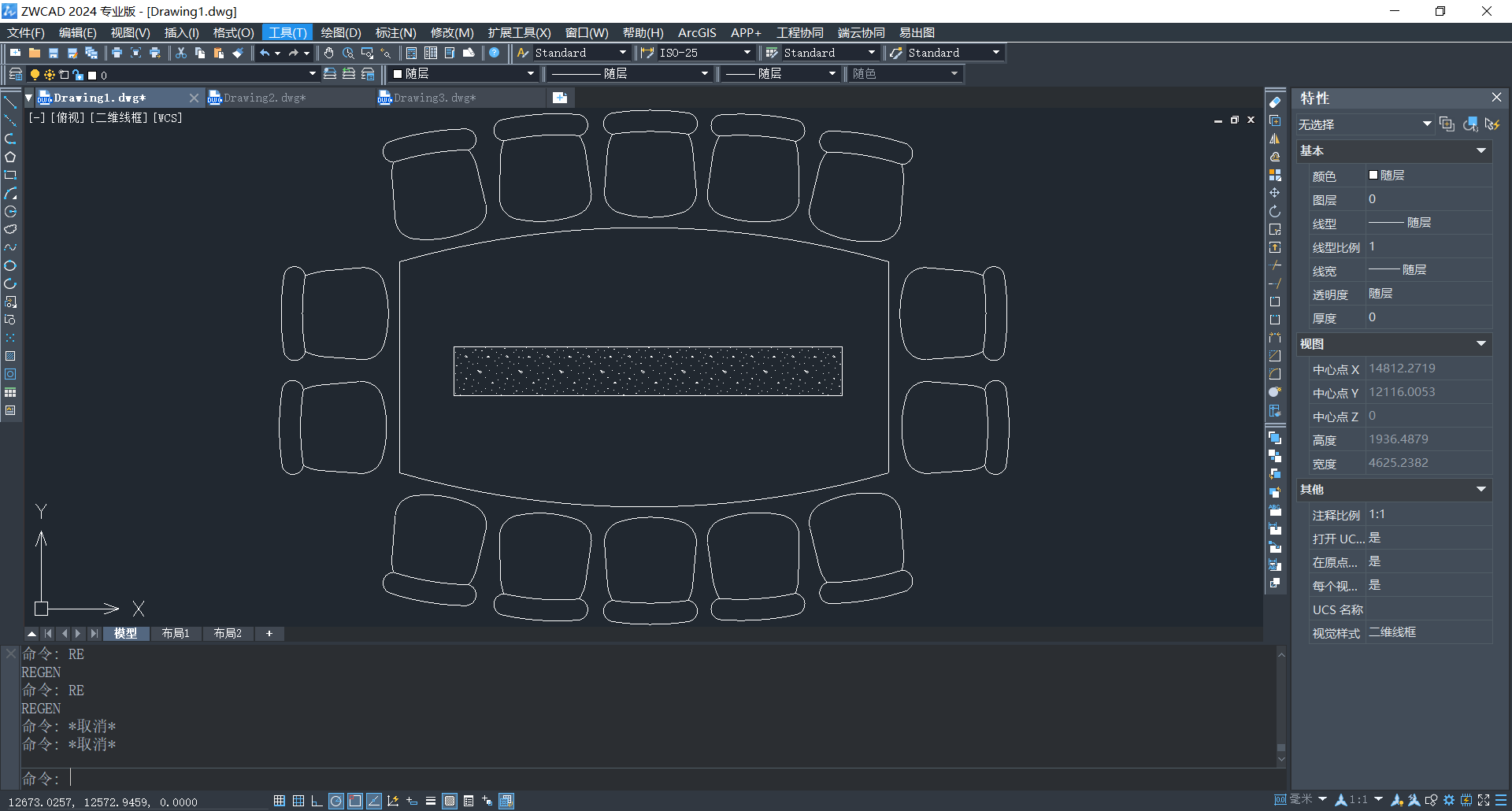
这种快捷键组合可以帮助我们在不必依赖鼠标或导航菜单的情况下,迅速在打开的多个图纸之间进行切换。这在加快绘图工作流程,提高效率和准确性方面非常有用,特别是在需要频繁查看和比较不同图纸的情况下。以上就是本篇文章的全部内容啦,这种方法是不是很简单方便呢?
推荐阅读:CAD正版软件